İlan
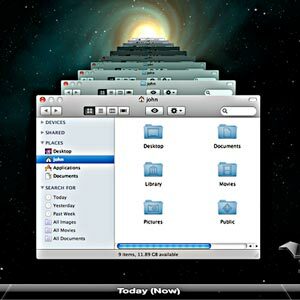 Son zamanlarda oldukça önemli muhasebe dosyalarını kaybettikten sonra, yedekleme stratejimin oldukça kusurlu olduğunu fark ettim. Mac'imin haftalık önyüklenebilir bir yedeğini almama rağmen, birkaç hafta önce istediğim dosyayı sildiğimde bu gerçekten yardımcı olmuyor. Bunu yapmak için Apple’ın yerleşik Time Machine işlevini kullanmam gerekir, ancak başka bir sürücü istemiyorum benim güzel zen çalışma alanımda takılı - ve kesinlikle Apple'a yerleşik sert bir yüceltilmiş yönlendirici için 200-300 £ ödeyeceğim. sürücü.
Son zamanlarda oldukça önemli muhasebe dosyalarını kaybettikten sonra, yedekleme stratejimin oldukça kusurlu olduğunu fark ettim. Mac'imin haftalık önyüklenebilir bir yedeğini almama rağmen, birkaç hafta önce istediğim dosyayı sildiğimde bu gerçekten yardımcı olmuyor. Bunu yapmak için Apple’ın yerleşik Time Machine işlevini kullanmam gerekir, ancak başka bir sürücü istemiyorum benim güzel zen çalışma alanımda takılı - ve kesinlikle Apple'a yerleşik sert bir yüceltilmiş yönlendirici için 200-300 £ ödeyeceğim. sürücü.
Hayır, bunun yerine ev sunucuma başka bir 1 TB daha atmak ve işimi bitirmek istiyorum. Ne yazık ki, bu tamamen Apple tarafından desteklenmiyor, bu yüzden birlikte biraz hacklemeye ihtiyaç duyacak.
İhtiyacınız Olanlar
- Yedek bir sabit disk, tabii ki. En azından Mac birincil sabit diskiniz kadar büyük.
- bir ağ dosya sunucusu sürücüyü ekleyebileceğiniz bir çeşit.
Size özellikle Windows Home Server veya normal Windows 7 için nasıl ayarlanacağınızı göstereceğim dosyaları paylaşmak için kullandığınız bir makinedir, ancak bunu ağa bağlı herhangi bir dosyayı kullanarak yapabilmeniz gerekir. sistemi. Time Machine veya Time Capsule'un ne olduğu hakkında hiçbir fikriniz yoksa,
Önce bunu oku 4 Time Machine ile Yedek Master Olmak İçin Kaynaklar [Mac] Daha fazla oku .Mac'te
Bu en zor kısım, bu yüzden başlayalım. Yeni bir Terminal penceresi açın (bunu Uygulamalar -> Yardımcı Programlar ) ve aşağıda belirtilen adımları izleyin.
Aşağıdaki komutu kopyalayıp Terminal pencerenize yapıştırın ve enter tuşuna basın. Bu, sisteminize “Ben bana desteklenmeyen Time Machine hacimlerini göstermeni istiyorum”.
> varsayılanlar com.apple.systempreferences yazmak TMShowUnsupportedNetworkVolumes 1
Ardından, hem makine adınız hem de ağ kimliğiniz hakkında bazı bilgileri not etmeniz gerekir. Makine adınız kolay - sadece açın Sistem Tercihleri -> Paylaşım, ve senin Bilgisayar adı en üstte listelenir. Daha sonra rastgele hatalardan kaçınmak için boşluksuz bir şey olarak değiştirmenizi öneririz, sonra bunu bir yere not edin.
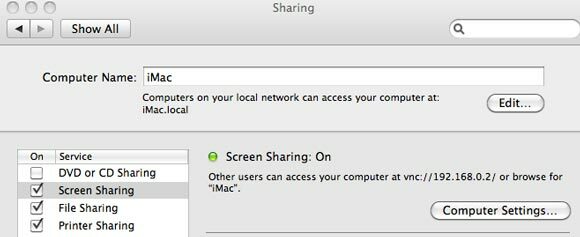
Terminal Penceresine geri dönün ve şunu yazın:
ifconfig
Bulmalısın ETER ile ilişkili donanım adresi en0 ağ cihazı (mac'inizdeki ağ bağlantı noktası). Bu benzersiz bir tanımlayıcı olarak kullanılır ve adresi en0 kablosuz cihazınızı kullanarak İnternet'e gerçekten bağlanıyorsanız. En0 cihazını ayrıntılandıran bölümü bulun ve sözcüğün yanındaki 6 onaltılı basamak numarasını yazın veya kopyalayın eter. Makinelerinize benzersiz 16 alfasayısal kod elde etmek için aşağıdakilerin tümünü silin. Bir sonraki adım için buna ihtiyacınız olacak.
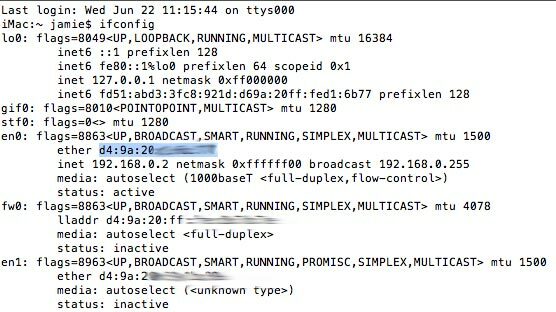
Aşağıdaki komut SparseBundle olarak adlandırılanı oluşturur. Bu, makinenizin yedeklemeleri için bir tür disk görüntüsü görevi gören tek bir dosyadır. TimeMachine kullandığınızda, her şey bu dosyanın içine yazar. Komutun uygun bölümlerini makine adı, ethernet kimliği ve sabit disk boyut (köşeli ayracı yazmayın - önce aşağıdaki örneğime bakın).
sudo hdiutil create -size [Buradaki sabit disk boyutunuz] G -fs HFS + J -volname “[Buradaki Makine Adınız] Yedekleme" [Burada makine adınız] _ [16 haneli alfasayısal donanım kimliğiniz] .sparsebundle
İşte, yaklaşık 950 GB sabit disk boyutuna sahip ve yaratıcı bir şekilde “iMac” olarak adlandırılan iMac'im için kullandığım örnek komut.
sudo hdiutil create -size 950G -fs HFS + J -volname "iMac Yedekleme" iMac_d49a20d16b79.sparsebundle
Bir uyarı: KOMPANIN TİPİNİ kendi makinenizde olduğundan emin olun - kopyalamaya çalışırsanız ve Bu siteden yapıştırdığınızda, karakter kodlaması, takip etme:

Ağ Sunucunuzda
Sabit diski makinenize takmak bu makalenin kapsamı dışındadır, bu yüzden önceki makalemi kontrol etmenizi öneririz. ikinci bir sabit disk nasıl eklenir İkinci Bir Dahili Sabit Sürücüyü Fiziksel Olarak TakmaKendinizi sabit disk alanınız bittiğinde bulduğunuzda bir şeyi silebilir veya daha fazla alan ekleyebilirsiniz. Daha fazla oku . Birçok disk FAT32 biçiminde önceden biçimlendirilmiş olarak geldiğinden, sürücünüzü NTFS'ye yeniden biçimlendirin veya bölümleyin Windows'ta İkinci Bir Sabit Sürücü Nasıl Kurulur: BölümlemeSürücünüzü sürücü bölümleriyle farklı bölümlere ayırabilirsiniz. Disk Yönetimi adlı varsayılan bir Windows aracını kullanarak bölümleri nasıl yeniden boyutlandıracağınızı, sileceğinizi ve oluşturacağınızı göstereceğiz. Daha fazla oku . Sonra ağ paylaşımını kendisi kuracağız.
Windows 7
Windows 7'de bir sürücüyü veya klasörü paylaşmak için sağ tıklayın ve Şununla Paylaş -> Gelişmiş Paylaşım.
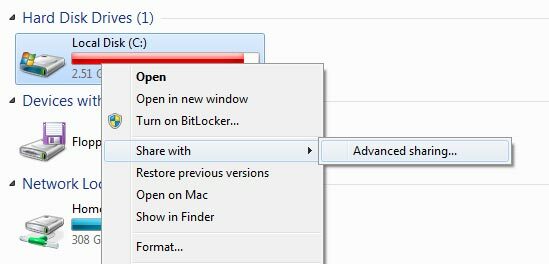
Tıklayın İleri düzey paylaşım tekrar ve aşağıdaki iletişim kutusunda kontrol edin Bu dosyayı paylaşve hatırlayacağınız bir ad verin (TimeMachineBackup gibi).
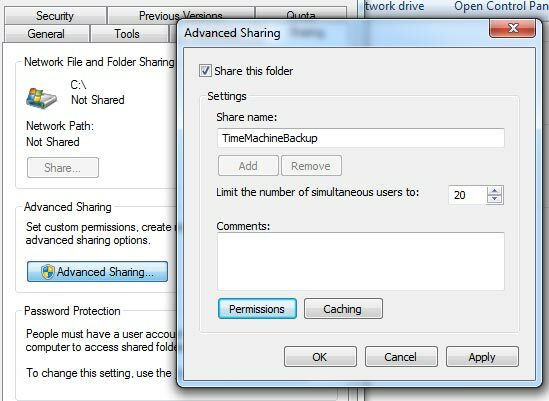
Varsayılan kullanıcılar yalnızca paylaşımdan OKUYABİLDİĞİ için izinleri ayarlamanız da önemlidir. Erişim vermek istediğiniz kullanıcıyı veya grubu seçin - HERKES buradaki en kolay seçenektir - ve iletişim kutusunun altındaki izni TAM KONTROL olarak değiştirin.
Windows Home Sunucusu
Zaten bir Windows Home Server çalıştırıyorum video indirme ve akış James'in Ev Kurulumuna Bir Bakış [Göster ve Anlat]Düzenli harika yazılım incelemelerimizden ve eğitimlerimizden bir mola vererek, kendim ve MakeUseOf'taki diğer personel yazarlarından bazılarının size kendi ev kurulumlarımızı göstermesinin ilginç olacağını düşündüm. Daha fazla oku , bu nedenle Time Machine yedekleme sürücüsünü oraya eklemek mantıklıdır. Fiziksel sürücüyü makineye ekledikten, sunucunuzu yeniden başlattıktan ve sürücüyü NTFS olarak biçimlendirdikten sonra, Ev Sunucusu Kontrol Paneli. Üzerinde Sunucu Klasörleri ve Sabit Diskler sekmesinde, sağ kenar çubuğunda "Klasör Ekleme”.
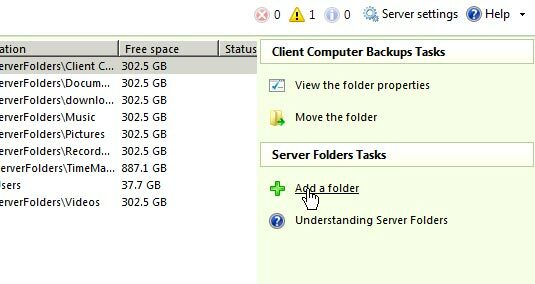
TimeMachineBackup klasörünüzü oluşturmak için Sihirbazı izleyin. Klasörü yeni sürücünüze yerleştirmeyi seçtiğinizden emin olun, ancak bunu unutursanız, daha sonra kolayca Klasör Taşı işlevini kullanabileceğiniz için endişelenmeyin. İzni istediğiniz gibi ayarlayın, ancak yedek oluşturma adımını atlayın; gerçekte yedeklemenizin yedeğine ihtiyacınız yoktur yedekleme (teknik olarak, muhtemelen yapmalısınız, ancak insanca ne kadar yedeklemenin mümkün olduğuna dair bir sınır var veya değerli).
Mac'inizde
Son olarak Mac'inize dönün ve daha önce oluşturduğunuz SpareBundle dosyasını bulun. Size gösterdiğim komutu kullandıysanız, kullanıcı ana dizininizin kökünde bulunmalıdır.
Yeni oluşturduğunuz ağ paylaşımını açın - Bazen otomatik ağ keşfinde ev sunucumu görmekte sorun yaşıyorum, bu durumda basmanız gerekecek KOMUTA-K ve adresi yazın smb: // HomeServer (veya ev sunucunuza ne denirse). Bunun yerine biliyorsanız makinenin IP adresini de kullanabilirsiniz.
Oluşturduğunuz SpareBundle dosyasını ağ Time Machine Backup paylaşılan klasörünüze kopyalayın ve Time Machine sistem tercihleri ekranını açın.

Time Machine'i açın ve Disk Seçin. Her şey yolunda giderse, artık SparseBundle'ı oluştururken verdiğiniz adla birlikte yedeklemenizi burada görmelisiniz. Onu seçin ve yeni ev yapımı Time Capsule'nize yedeklemeye devam edin!
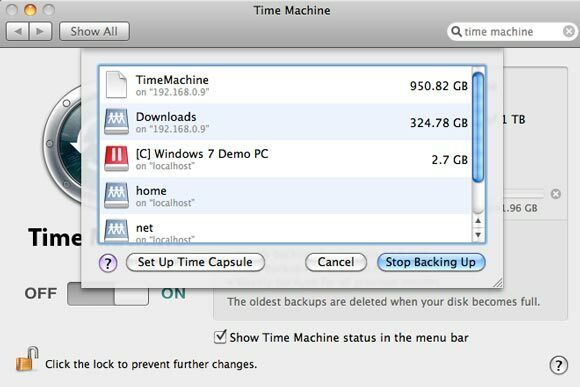
Bir Time Machine'e sahip olmanın henüz pastırmamı kurtarıp saklamadığını söyleyemem, çünkü hala yedekleniyor - ancak gelecekte en azından beklediğimde inanılmaz derecede faydalı olacağından eminim.
Gerçek bir Zaman Kapsülünüz var mı veya ev yapımı olanı çalıştırmayı başardınız mı? Deneyimlerinizi ve sorunlarınızı yorumlarda paylaşın veya teknik destek topluluğu sitemize gidin.
James Yapay Zeka alanında lisans derecesine sahiptir ve CompTIA A + ve Network + sertifikalıdır. MakeUseOf'un baş geliştiricisi ve boş zamanlarını VR paintball ve boardgames oynayarak geçiriyor. Çocukluğundan beri bilgisayar yapıyor.

